Kuinka päästä koko näytölle UWP-sovelluksessa Windows 10: ssä
Windows 10 -käyttäjät valittavat, että Microsoft Edgellä ei ole koko näytön tilaa. Jokaisella uudenaikaisella selaimella on yksi, mutta Edgellä ei ole. Vaikuttaa outolta, että Microsoft kehittää uuden selaimen vain, jos sillä puuttuu olennaisia ominaisuuksia. Totuus on, että Microsoft Edgellä on koko näytön tila. Jos käytät Windows 10 -käyttöjärjestelmää, jokaisessa UWP: ssä on koko näytön tila. Tämä koko näytön tila on Windows 10 -ominaisuus, ja voit käyttää sitä vain, jos tiedät oikean pikanäppäimen. Tämä oikotie ei yllättäen ole yleinen tieto. Sen avulla voit vaihtaa koko näytön koko UWP-sovelluksessa Windows 10: ssä.
Koko näytön pikakuvake
Pikanäppäin on;
Shift + Win + Enter
Pikakuvake toimii yksinomaan UWP-sovelluksissa. Kokeilimme sen Edgessä, oletusasetukset-sovelluksessa ja Netflixissä. Se toimi kaikissa kolmessa ja todennäköisesti toimii missä tahansa muussa UWP-sovelluksessa, joka sinulla on järjestelmässäsi.

Voit poistua koko näytöstä napauttamalla samaa pikavalintaa uudelleen. Vaihtoehtoisesti voit siirtää hiiren näytön oikeaan yläkulmaan. Odota sekunnin väliaika ja otsikkopalkki tulee näkyviin poistumisen koko näytön painikkeella. Napsauta sitä poistuaksesi koko näytön tilasta.

Koko näytön tilassa sovellus reagoi edelleen pyyhkäisyeleisiin. Sekä sovelluksen sisäiset pyyhkäis eleet että järjestelmän leveät pyyhkäis eleet toimivat edelleen. Esimerkiksi Edgessä voit pyyhkäistä oikealle ja vasemmalle siirtyäksesi seuraavalle ja edelliselle sivulle välilehden historiassa. Voit myös pyyhkäistä neljä sormea siirtyäksesi seuraavaan tai edelliseen virtuaalinen työpöytä.
Windows 10 Koko näyttö UWP: lle
Windows 10: n koko näytön tilan käyttö UWP-sovelluksissa on eksponentiaalisesti parempi kuin sovelluksen oman sisäänrakennetun koko näytön tilan käyttäminen. Windows 10: n koko näytön tilassa pääset tehtäväpalkkiin, kun siirrät hiiren näytön alaosaan. Työpöytäsovellukset kuten Kromi joissa on sisäänrakennettu koko näytön ominaisuus, eivät anna sinun käyttää Taskabria.
Koko näytön tilassa on puutteita. Se ei toimi joissakin UWP-sovelluksissa, kuten Slack. Tämä saattaa olla itse Slack-sovelluksen puute, mutta se lisää ominaisuudelle kuitenkin rajoituksia. Et voi olla useampaa kuin yhtä sovellusta koko näytön tilassa ja pyyhkäise niiden välillä.
Kun syötät koko näytön UWP-sovelluksessa Windows 10: ssä, siihen ei liity näytön hälytystä. Koko näyttöä ei myöskään poistu napauttamalla Escape-painiketta. Nämä ovat puutteita, koska käyttäjät ovat tottuneet käyttäytymään muissa sovelluksissa. Jotain hälytyksestä pitäisi olla siellä, jotta käyttäjät tietävät olevansa koko näytön tilassa. Ainakin, siellä tulisi olla kehote, joka kertoo käyttäjille, kuinka poistua koko näytön tilasta.
Haku
Uusimmat Viestit
Kuinka tarkastella Xbox One -ohjainten akkuprosentteja Windowsissa
Jos pelaat peliä, olet todennäköisesti jossain vaiheessa kuullut PC...
192.168.0.1
Luultavasti tiedät, että tietokoneellasi ja puhelimellasi on IP-oso...
Rummage järjestää ja indeksoi tiedostot tunnisteen ja päivämäärän mukaan [Windows]
Olen varma, että me kaikki käsittelemme kohtuullista osaa asiakirjo...

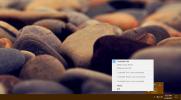
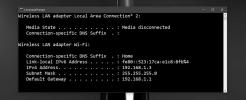
![Rummage järjestää ja indeksoi tiedostot tunnisteen ja päivämäärän mukaan [Windows]](/f/4aa35c2f3105993b22a443eda1f364d5.png?width=680&height=100)